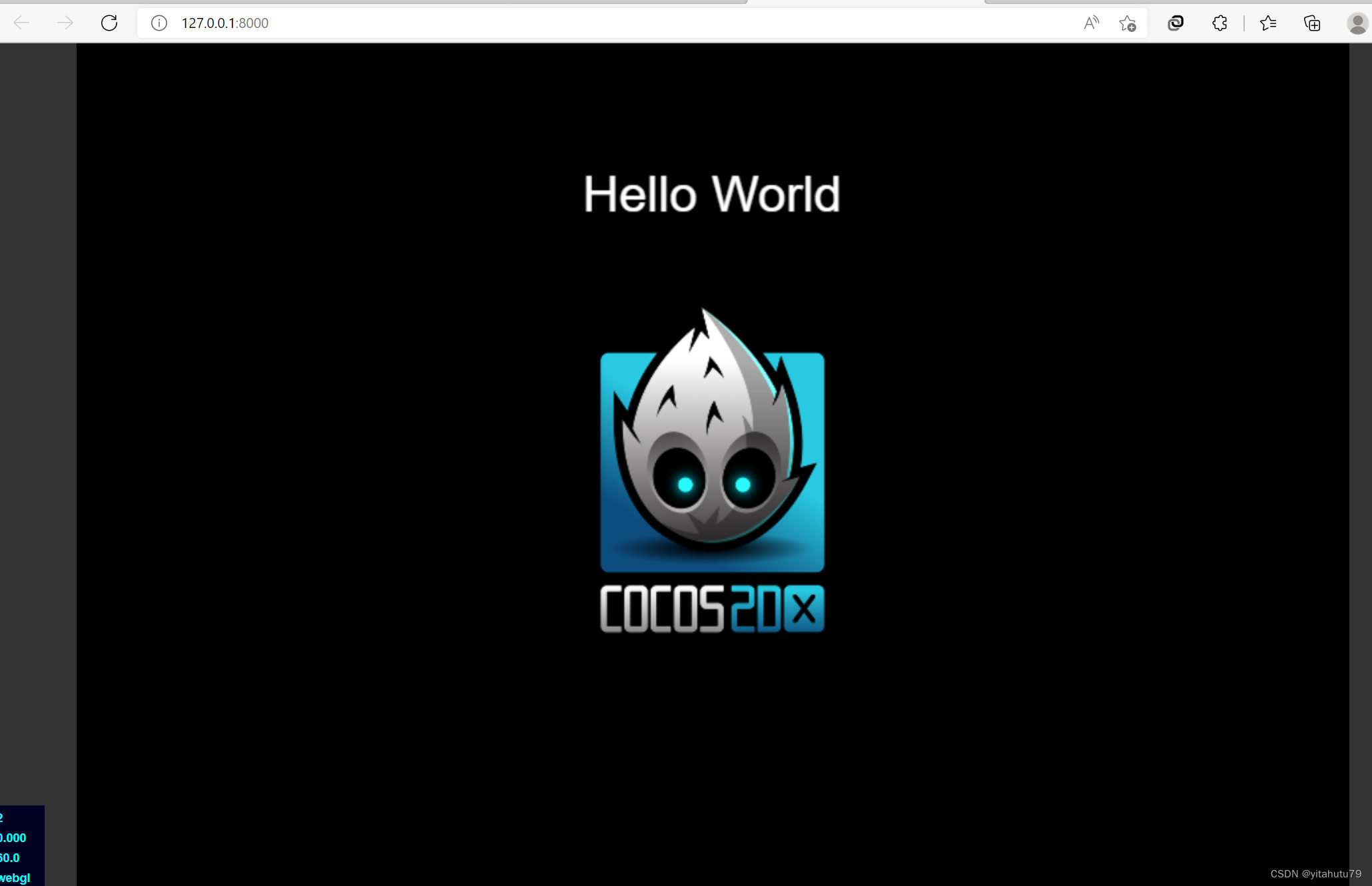cocos游戏开发(1)环境准备
1.下载python2.7.5+版本
如果电脑已经下载python3版本的话,可以按照这个教程同时下载python2
https://blog.csdn.net/qq_40713201/article/details/124418062
2.下载cocosv3版本
下载地址:https://www.cocos.com/cocos2dx
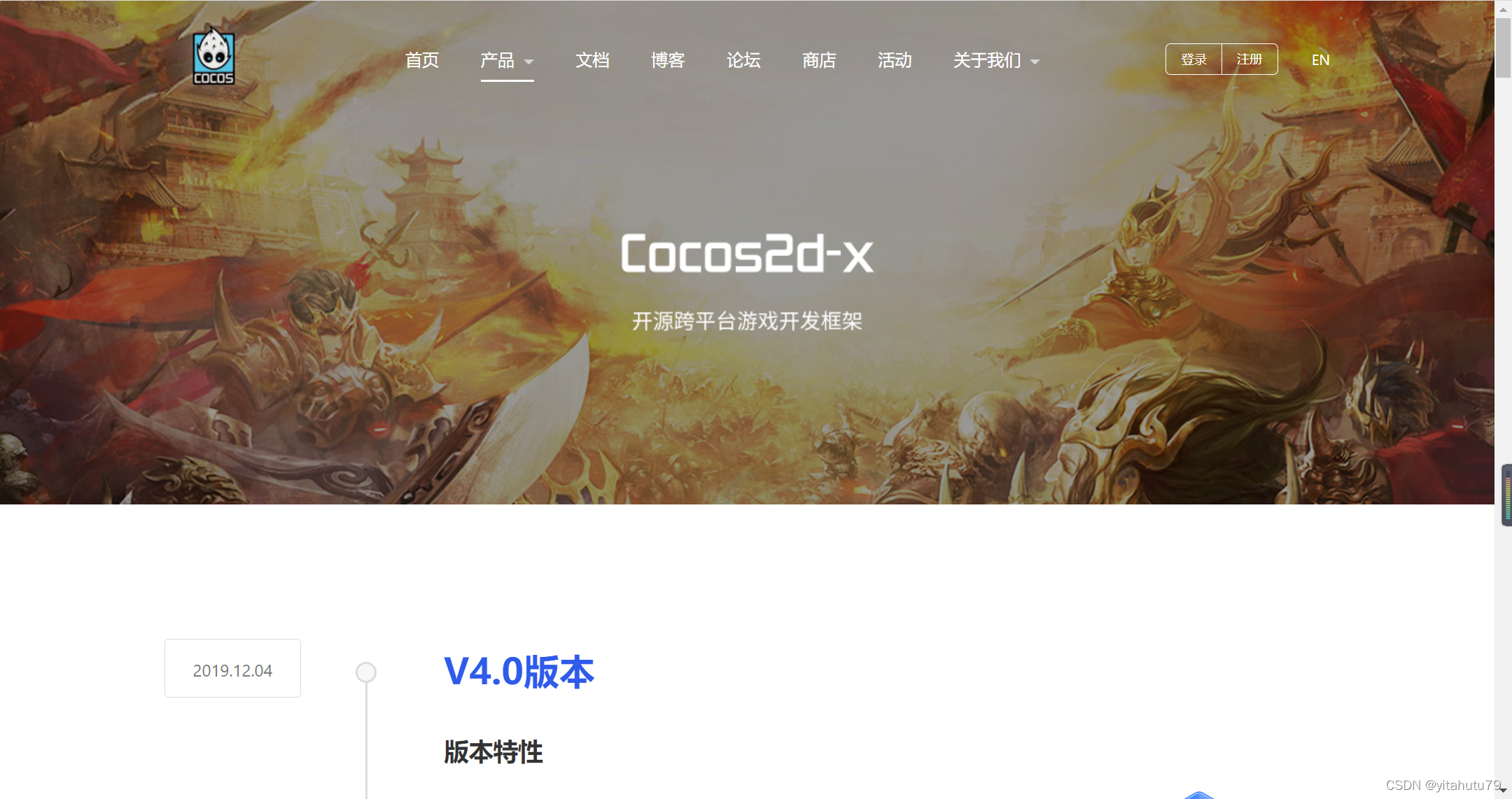
这里我选择的是v.3.17.2版本
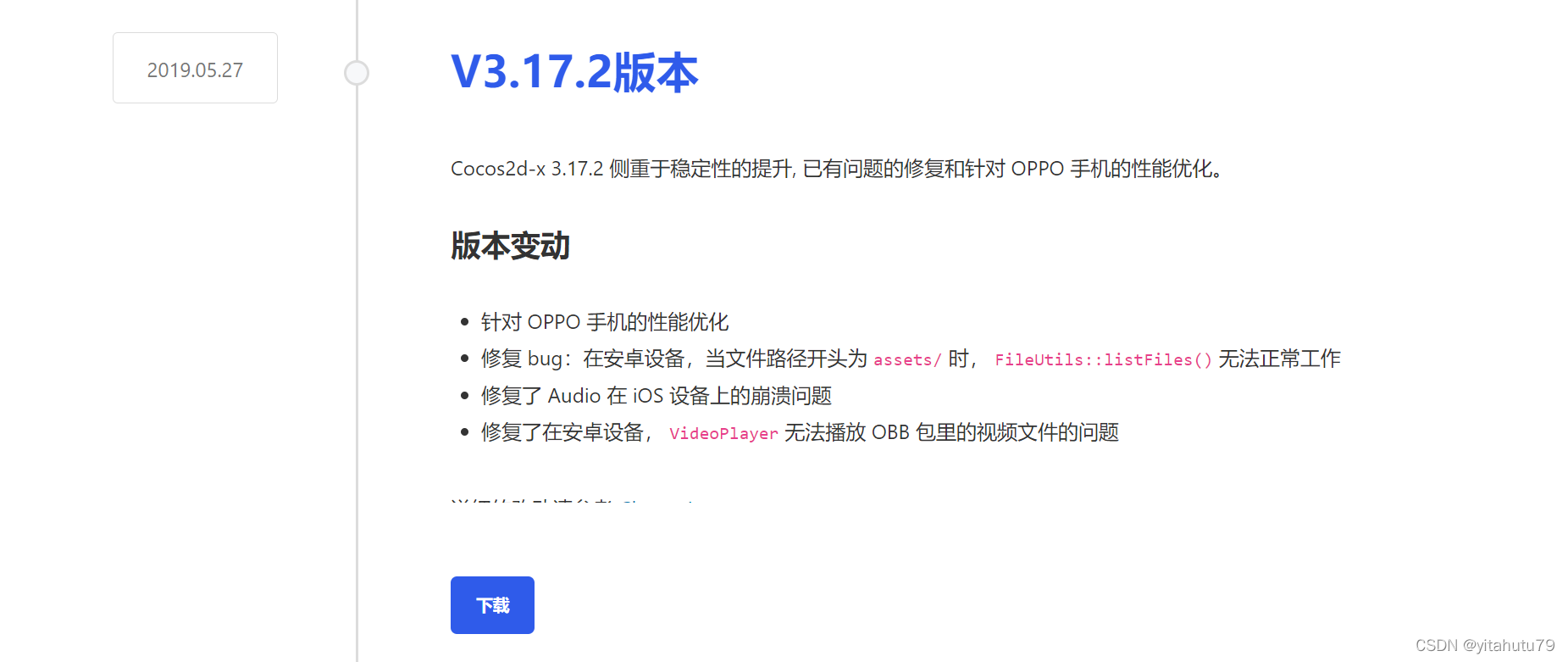
安装好的cocos的目录如下:
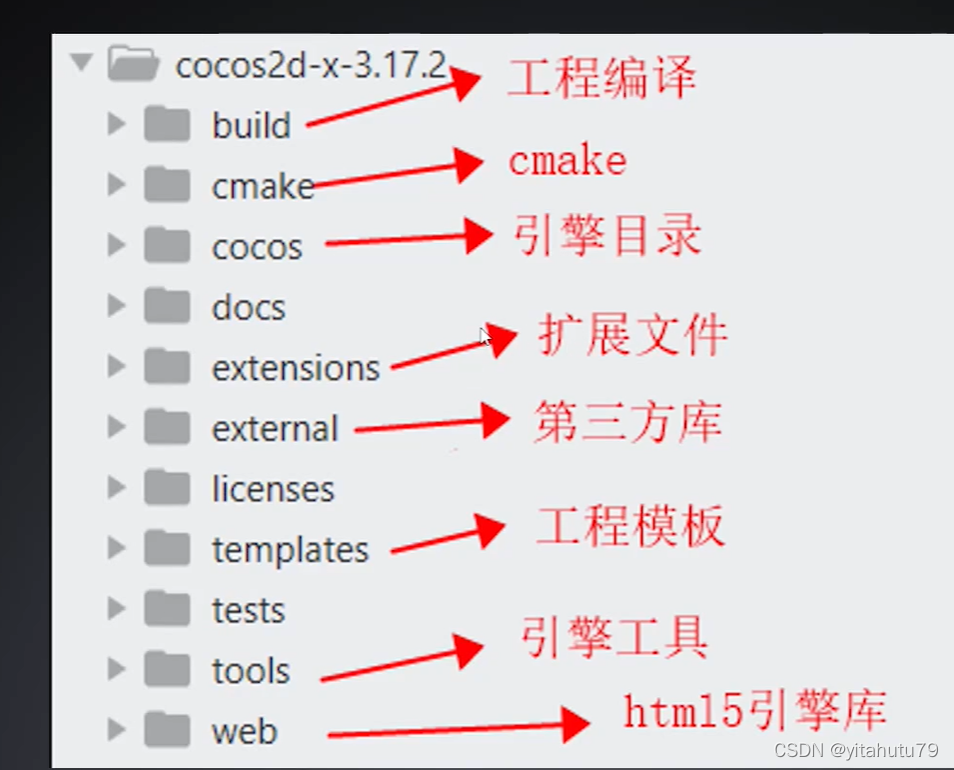
3.环境配置
然后进入到Cocos的安装地址,键入cmd,然后写命令语句python2 setup.py
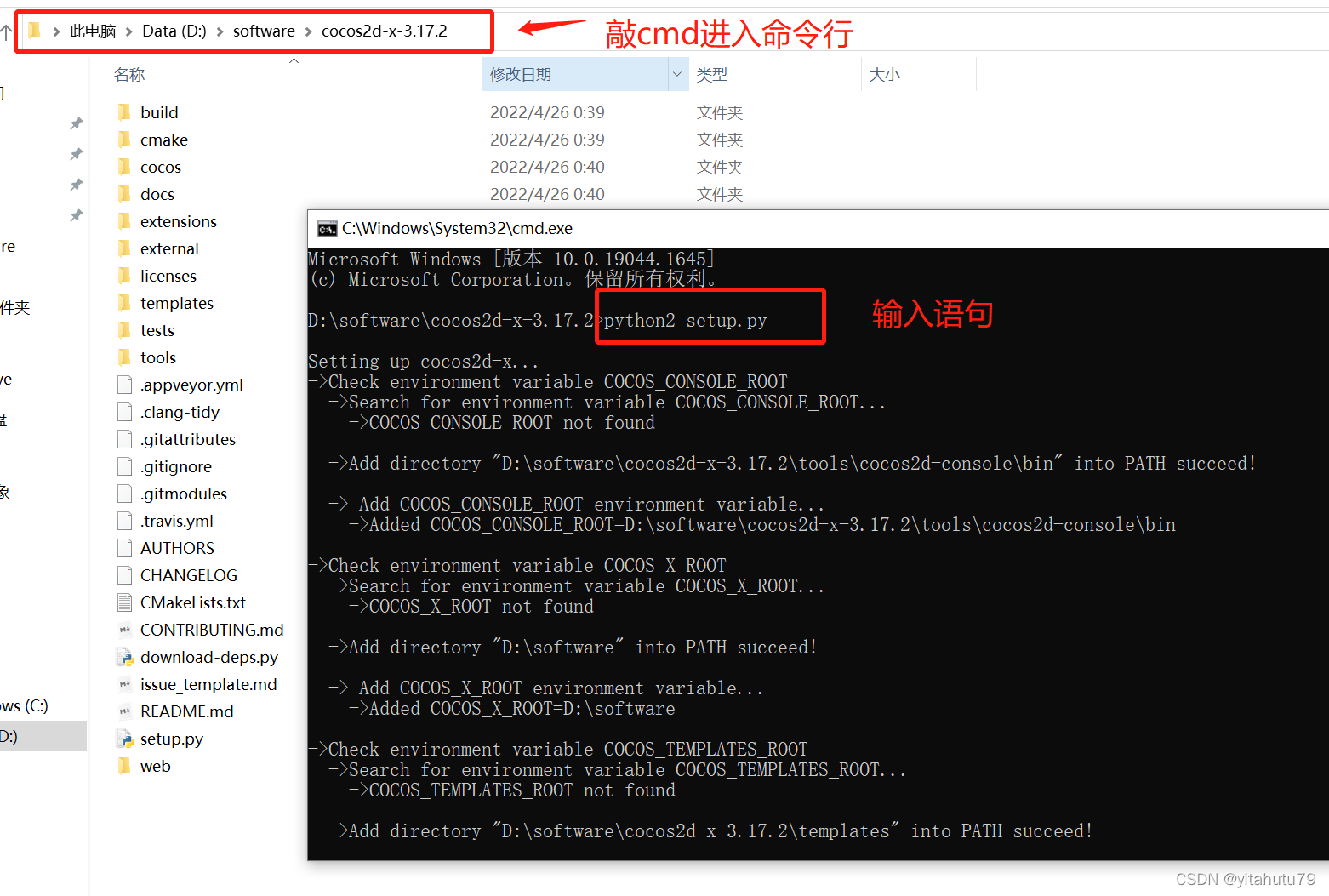
然后有两处需要我们填写NDK的地方,现阶段全部敲enter键就好
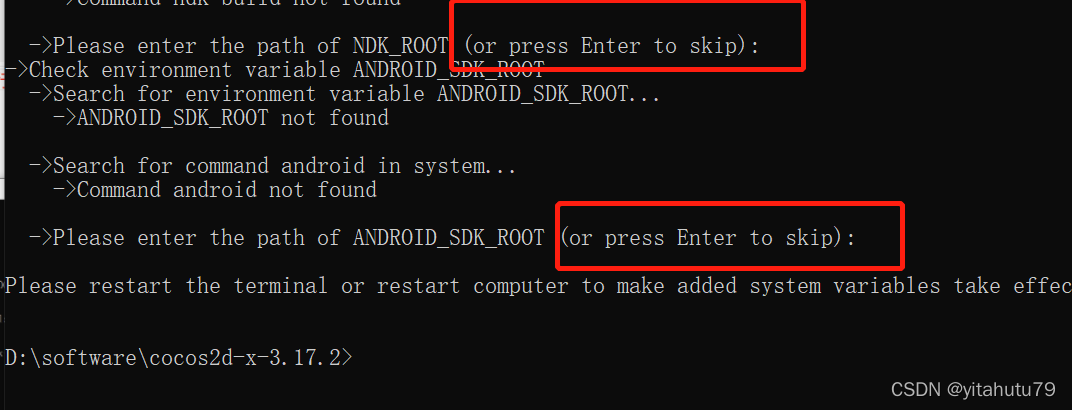
然后输入cocos,如果显示以下界面说明配置成功
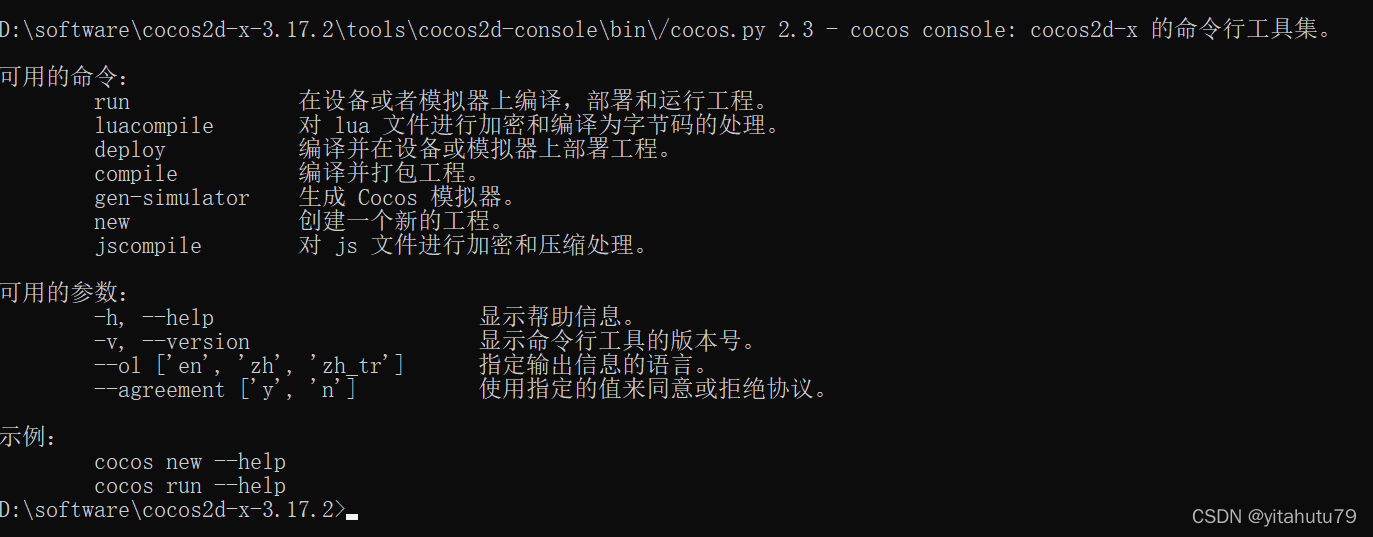
PS:如果提示’python’ 不是内部或外部命令,也不是可运行的程序 或批处理文件。
在cmd中输入python如果跳转到商店界面
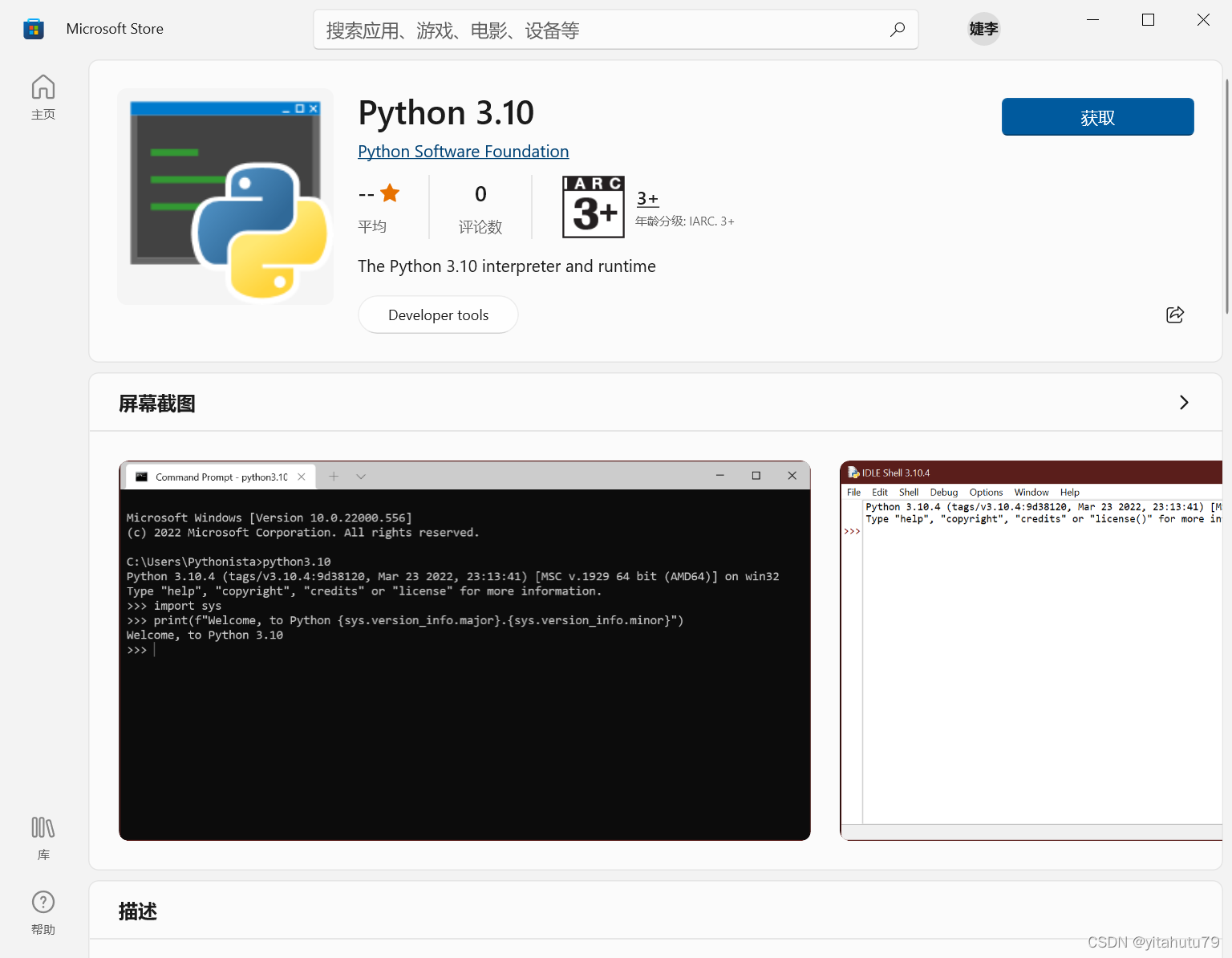
说明默认python3版本
最简单的办法是到python2版本下,将python2.exe改成python.exe
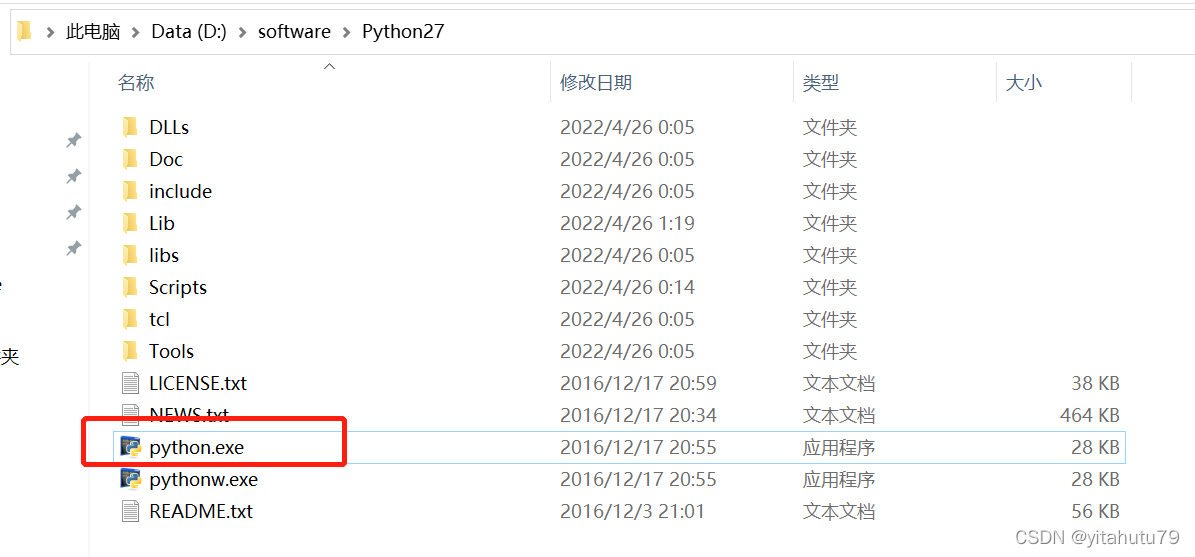
先输入python测试,发现是python2版本,重新输入cocos
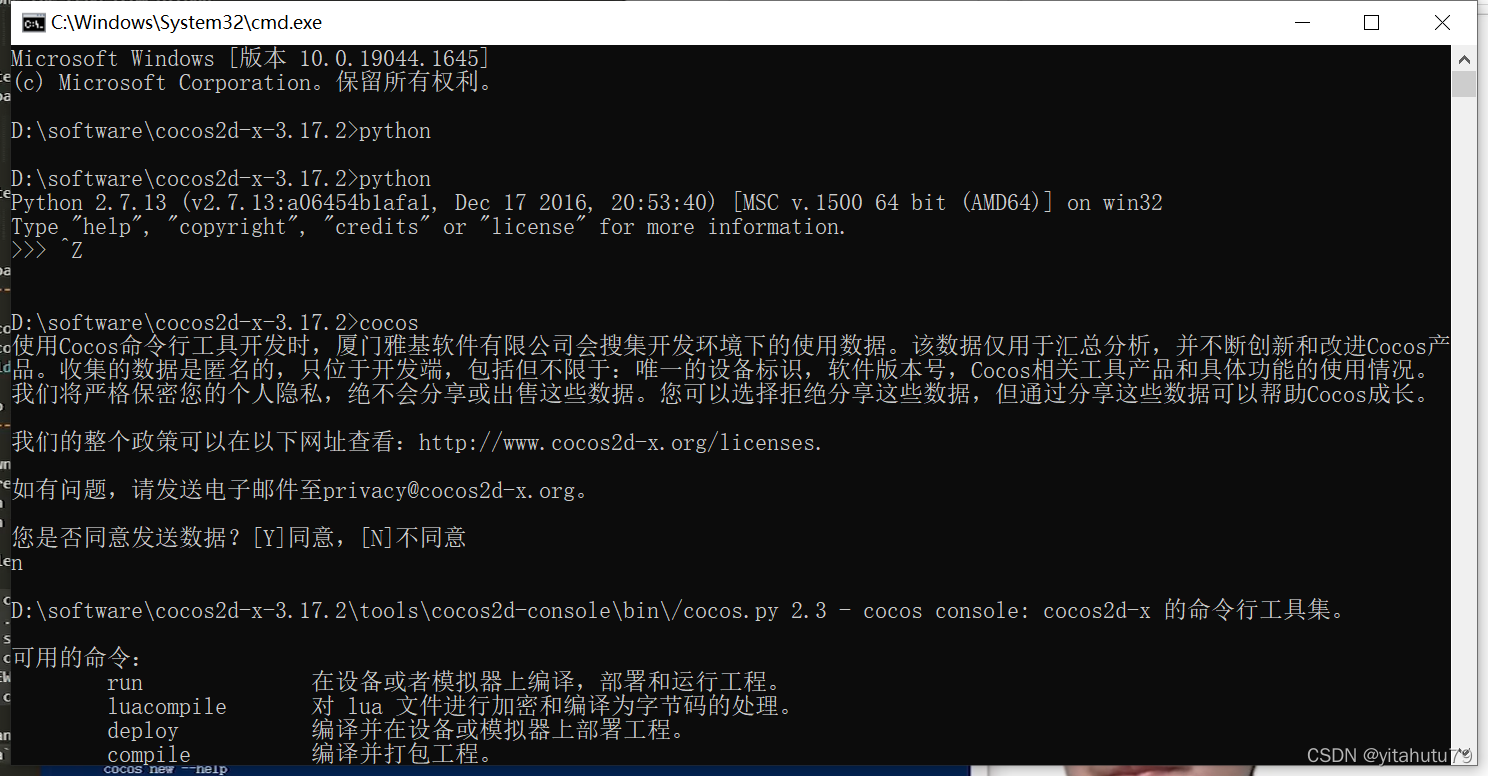
4.项目测试
现在新创建一个目录mkdir projects
把我们的工程放在这个目录下面cocos new test -p com.kaikeba.test -l cpp -d ./projects
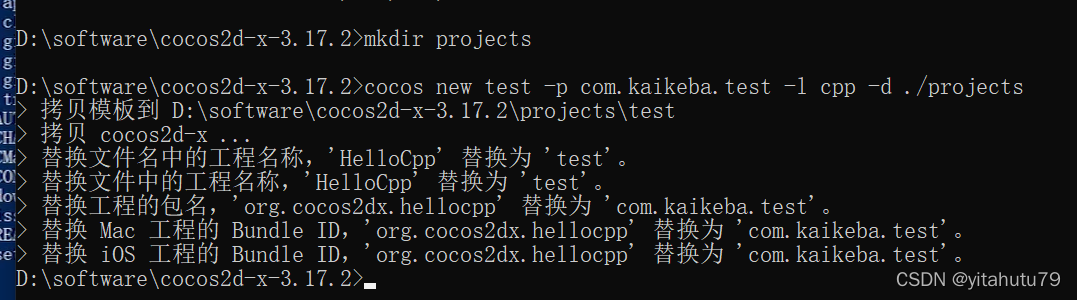
进入到我们的项目文件夹下面cd projrcts cd test
我是在Windows环境下,所以输入语句cocos run -p win32
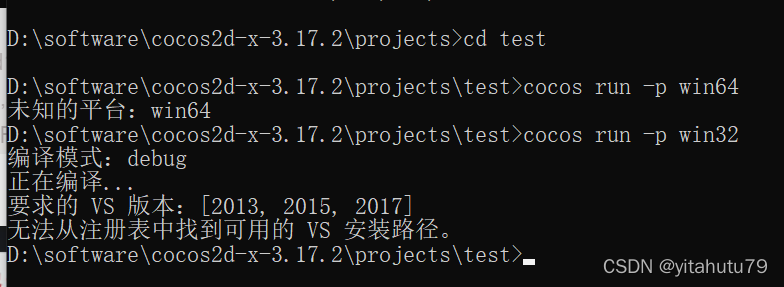
我用的是VS2022版本,这里我们手动做一下
在build目录下有一个vs可执行文件,用vs打开这个文件
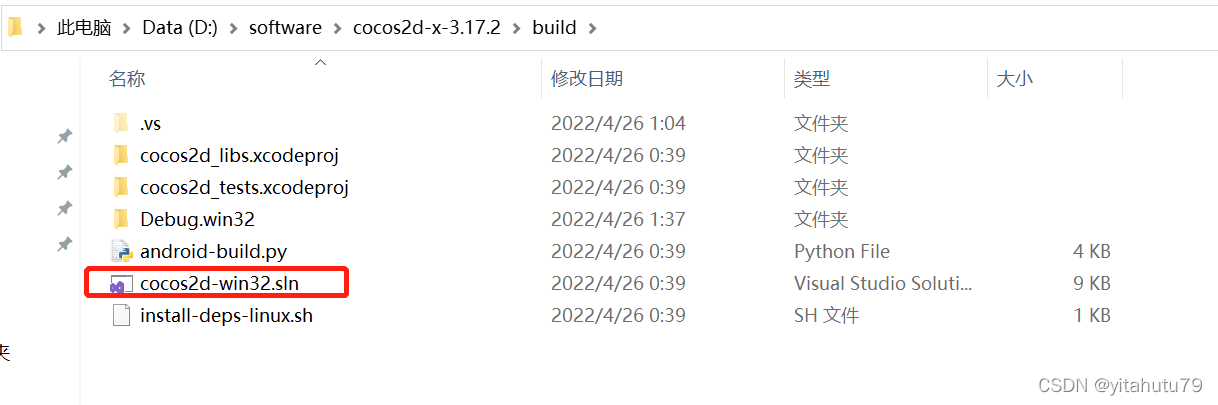
在解决方案这一行右键-》重定目标选择方案-》重新生成解决方案
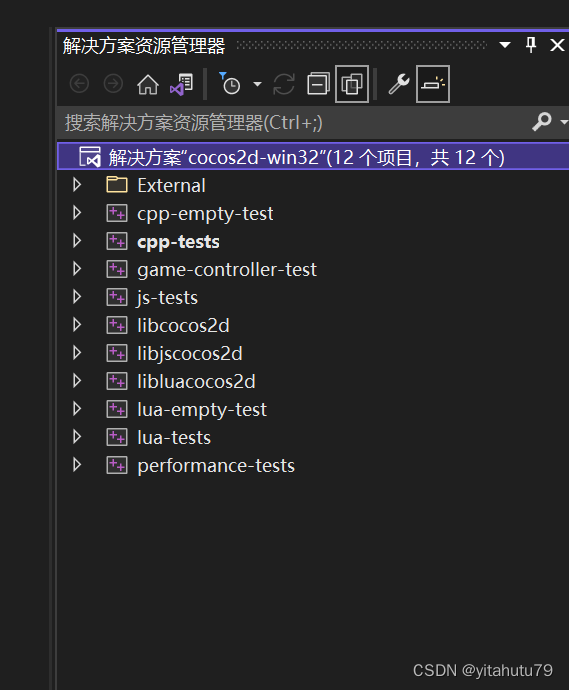
我在这里升级到了最高版本
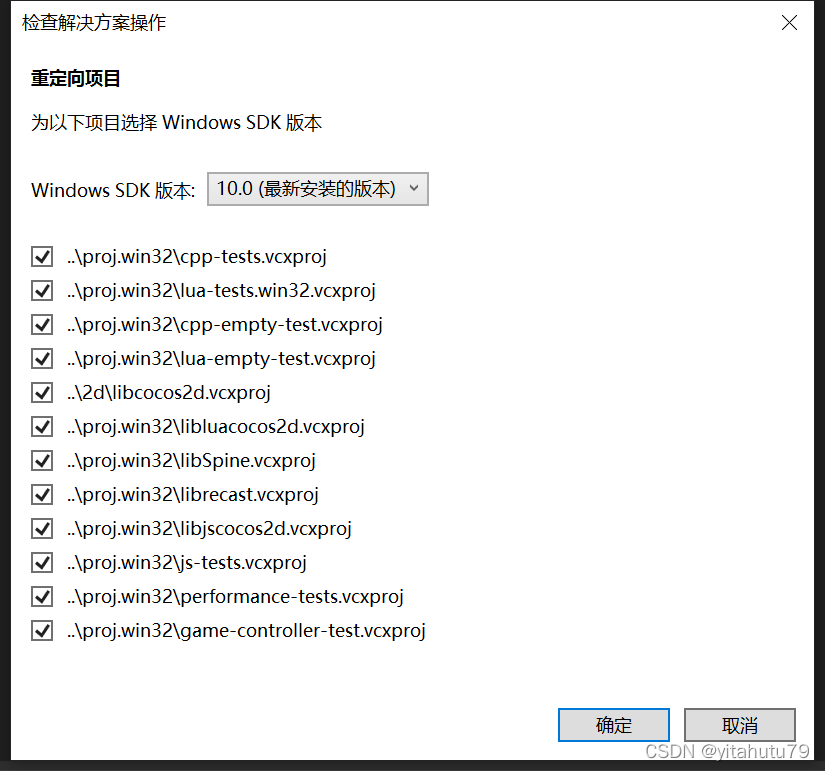
运行结果如下
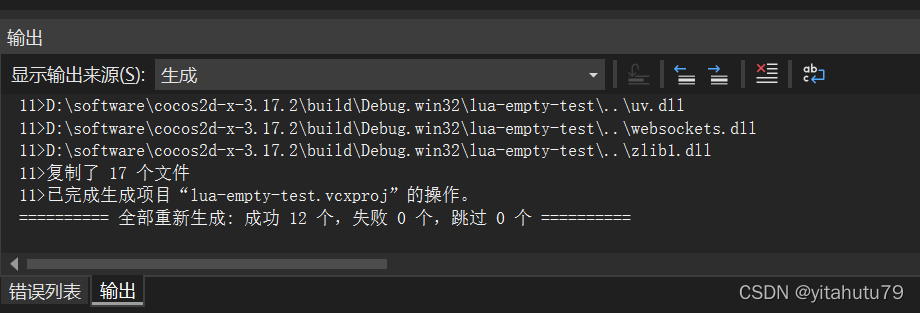
如果出现如下错误:

解决方案:https://blog.csdn.net/qq_40713201/article/details/124458731?spm=1001.2014.3001.5501
接下来进入到projects目录下:cd projects
输入语句cocos new -l js webgame
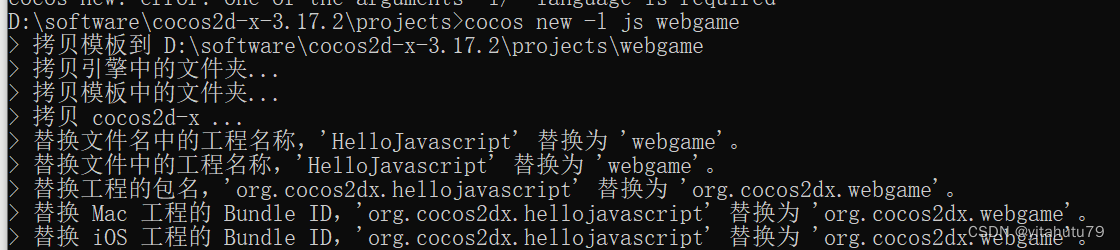
接着进入到刚创建的webgame中:cd webgame
然后输入cocos run -p web
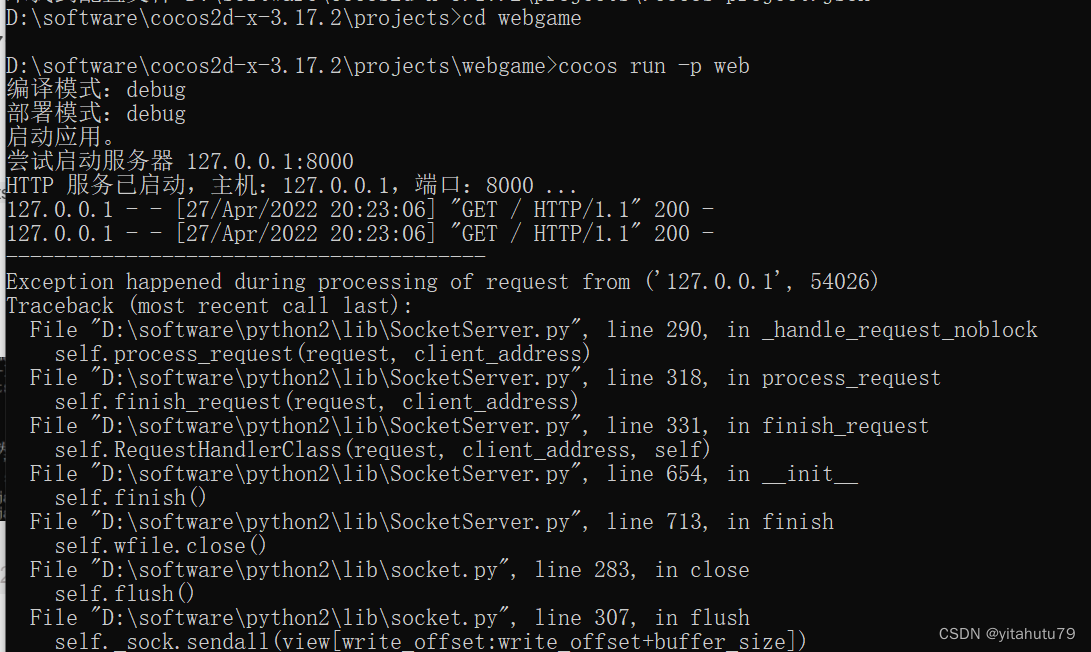
会在本地打开一个页面